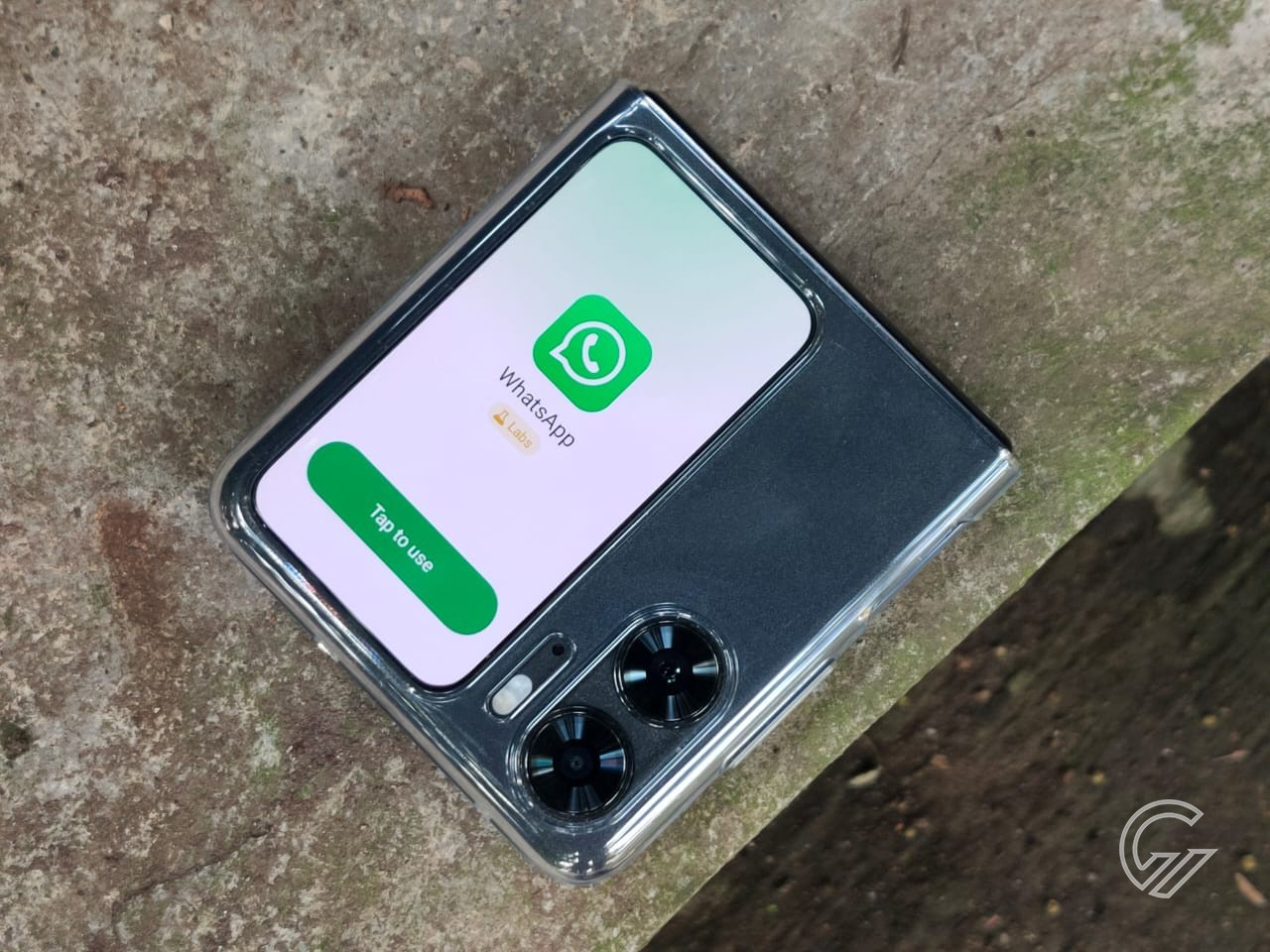
Gadgetren – Ketika OPPO Find N2 Flip dalam posisi dilipat, cover screen handphone ini memiliki beberapa widget yang dapat digunakan untuk mengakses fungsi dari beberapa aplikasi. Kamu hanya perlu melakukan swipe atau sapu layar cover dari bagian kanan ke kiri untuk dapat mengakses widget tersebut.
Nah ada kalanya kamu ingin membuat widget dari salah satu aplikasi menjadi yang tedepan agar menjadi lebih cepat dan mudah diakses. Untuk itu kamu dapat mengatur urutan widget pada cover screen melalui halaman Widgets yang berada di menu Foldable Features pada aplikasi Settings bawaan OPPO Find N2 Flip.
Melalui halaman Widgets ini juga kamu dapat membuat satu atau beberapa widget tidak muncul di layar cover. Untuk bisa mengakses aplikasi Settings ini, kamu hanya bisa melakukannya melalui layar utama.
Cara Settings Widget di Cover Screen OPPO Find N2 Flip
Menambahkan Widget
- Buka aplikasi Settings
- Pilih menu Foldable features
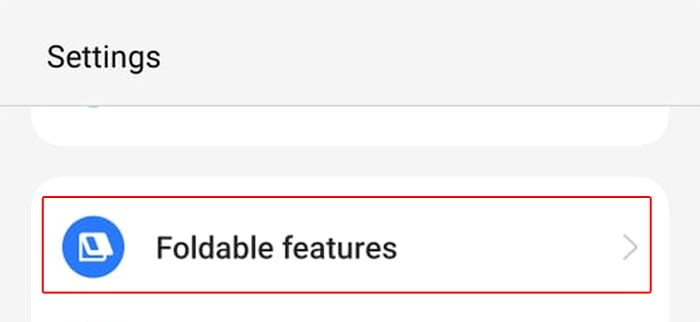
- Pilih opsi Widgets
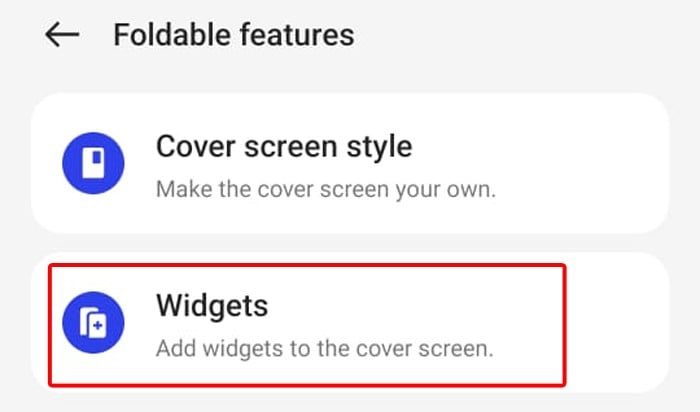
- Selanjutnya, kamu akan melihat area Added, Standard, dan Labs
- Kamu dapat menekan tombol Add berikon + pada widget yang masih berada di area Standard atau Labs
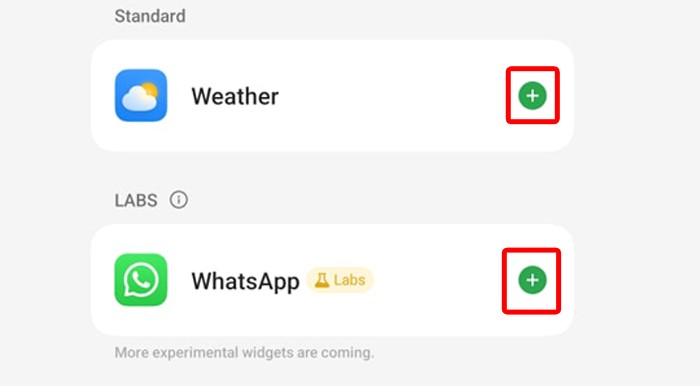
- Apabila berhasil, maka widget tersebut akan berada di area Added
Semua widget yang berada di area Added, maka secara otomatis akan ditampilkan pada cover screen. Nantinya urutan tampilnya di cover screen akan sesuai dengan posisi widget yang berada di area Added.
Misalnya jika widget WhatsApp berada di posisi paling atas pada area Added, maka secara otomatis akan ditampilkan pada urutan pertama di cover screen. Sementara itu kamu juga dapat mengubah posisi widget sesuai keinginan sehingga memudahkan ketika ingin mengaksesnya di cover screen.
Mengubah Urutan Widget
- Buka aplikasi Settings
- Pilih menu Foldable features
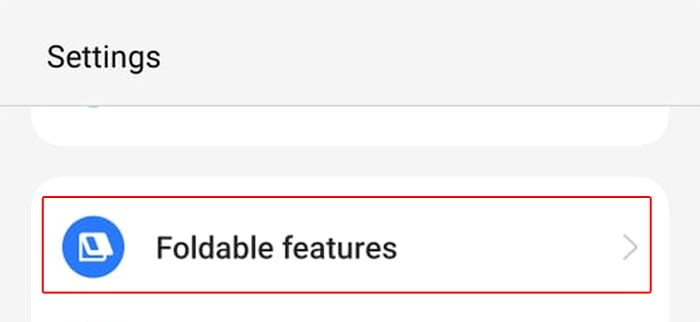
- Pilih opsi Widgets
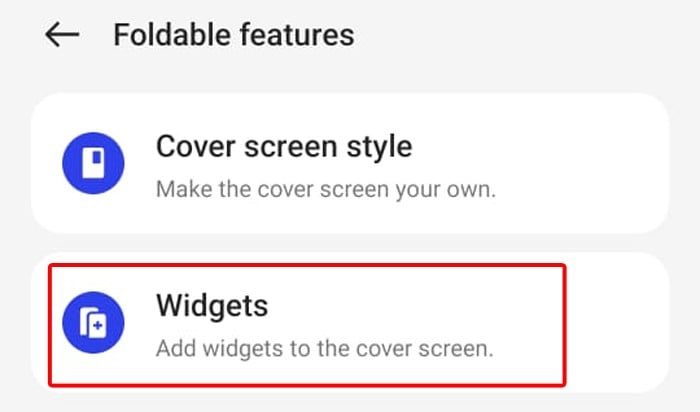
- Pada area Added, tekan dan tahan widget yang ingin dipindahkan hingga terlihat mengambang
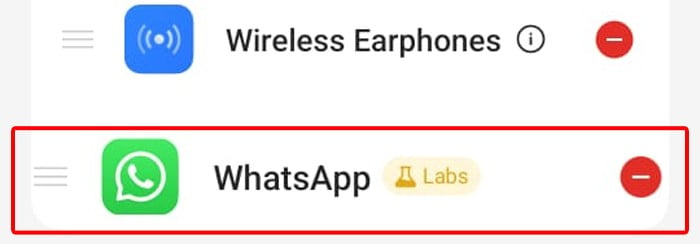
- Pindahkan dan lepas widget tersebut ke posisi yang diinginkan, misalnya paling atas
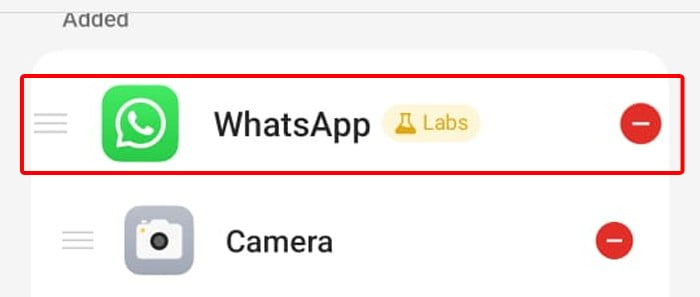
- Dengan begitu, widget tersebut akan langsung tampil paling depan di cover screen
Tentunya kamu bisa menentukan urutan widget sesuai dengan prioritas penggunaan aplikasi yang sering digunakan. Untuk saat ini, OPPO Find N2 Flip baru menghadirkan widget untuk Camera, Event Reminders, Timer, Pocket Player, Recorder, dan Wireless Earphones di area Standard.
Apabila widget berada di area Standard berarti widget tersebut sudah dirilis secara stabil sehingga memiliki fungsi yang optimal. Sementara jika widget ada di area Labs seperti WhatsApp, maka widget ini masih dalam proses pengembangan sehingga fiturnya masih ditingkatkan lagi.
Apabila kamu ingin menghilangkan widget dari layar cover, kamu dapat menekan tombol Remove berikon “–” tepat di sebelah widget yang berada pada area Added di halaman Widgets.
Bisa dibilang pengaturan widget di OPPO Find N2 Flip ini sangat mudah untuk dilakukan. Kemungkinan besar OPPO juga sedang mengembangkan widget-widget lainnya agar memudahkan dan mempercepat aktivitas dari pengguna ketika handphone ini dalam kondisi sedang terlipat.











Tinggalkan Komentar